Situatie
La 1 din 6 laptop-uri (indiferent de marca) la maxim 2 saptamani dupa instalarea update-ului Windows 10 Anniversary incep sa apara probleme. Freeze-uri constante, BSOD (Blue Screen of Death), timp de incarcare mult mai mare fata de normal.
In 80% din cazuri este o problema pe care o veti gasi in Event Viewer ca si CRITICAL cu urmatorul mesaj:
“The application-specific permission settings do not grant Local Activation permission for the COM Server application with CLSID
{8D8F4F83-3594-4F07-8369-FC3C3CAE4919}
and APPID
{F72671A9-012C-4725-9D2F-2A4D32D65169}
to the user NT AUTHORITYSYSTEM SID (S-1-5-18) from address LocalHost (Using LRPC) running in the application container Unavailable SID (Unavailable). This security permission can be modified using the Component Services administrative tool.”
Solutie
Rezolvarea chiar daca este un pic migaloasa este relativ usoara. Parcurgeti urmatorii pasi si problema va fi rezolvata.
1.Deschideti Regedit prin folosirea combinatiei de butoane Win + R:
2. Selectati HKEY_Classes_Root si navigati pana la folderul CLSID unde veti cauta ID-ul erorri dumneavoastra. In acest caz {C2F03A33-21F5-47FA-B4BB-156362A2F239}.
Odata identificat folderul erorii apasati click dreapta pe el si apoi selectati Permission.
Apasati pe Advanced si schimbati proprietarul cu userul dumneavoastra (Admin local). Asigurati-va ca ati bifat si casuta de dedesubtul liniei de owner.
Asigurat-va ca ati asignat Full Control userului caruia i-ati acordat Ownership.
Inchideti fereastra si navigati la HKEY_LocalMachineSoftwareClassesAppID*APPID* (unde APPID este id-ul care va apare in eroarea din event viewer, in cazul de fata “{316CDED5-E4AE-4B15-9113-7055D84DCC97}”)
Repetati pasii de mai sus. Dupa ce ati gasit folderul cu ID-ul din eroarea dumneavoastra schimbati proprietarul folderului, bifati casuta de dedesubtul proprietarului si asignati userului proprietar full control.
Inchideti toate ferestrele si navigati catre Control Panel – Administrative Tools – Component Services.
Navigati la Computer – My Computer – DCOM Config
Cautati serviciul corespunzator erorii din event viewer.
Apasati click dreapta si selectati Properties.
Apasati pe tabul Security si apasati in toate cele 3 categorii Add User unde veti adauga SYSTEM.
Apasati pe Apply si dati restart.
Dupa restart veti observa ca Windows-ul nu mai prezinta problemele anterioare.

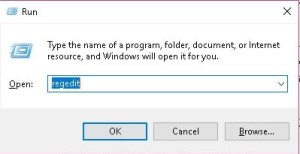
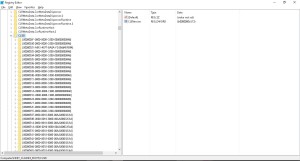
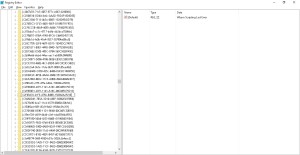
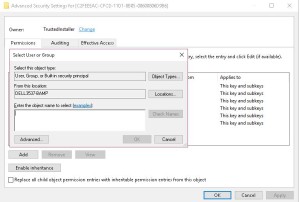
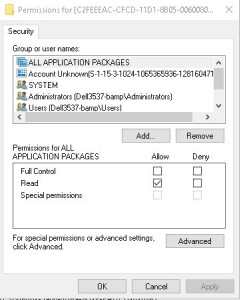
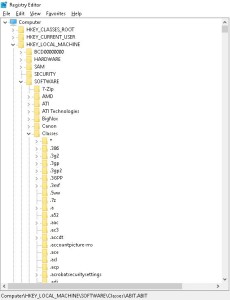
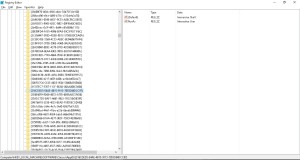

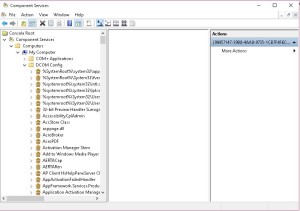
Leave A Comment?